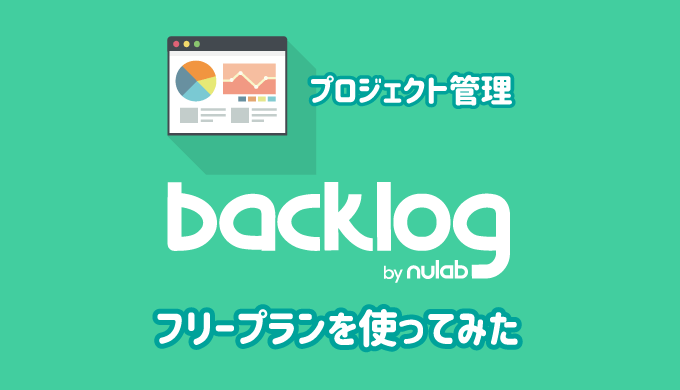プロジェクト管理(タスク管理)ができるBacklogのフリープランの登録方法と使ってみた感想をまとめてみました。
「80.8%が最も使いやすいと答えた」と紹介されていますが、僕自身の感想としてもシンプルな画面で操作しやすく、結構おすすめのツールです。
フリープランなので機能制限がありましたが、有償版でも30日間は無料なので、一度試してみるのもありだと思います。

▼ Backlogでプロジェクト管理 ▼
この記事の内容
Backlogのフリープランの登録とできること
Backlogのフリープランを使うための手順と、機能などをまとめてみました。
Backlogのフリープランでできること
Backlogの各プランでは、ガントチャートや、バーンダウンチャートなどの機能を使用することができますが、
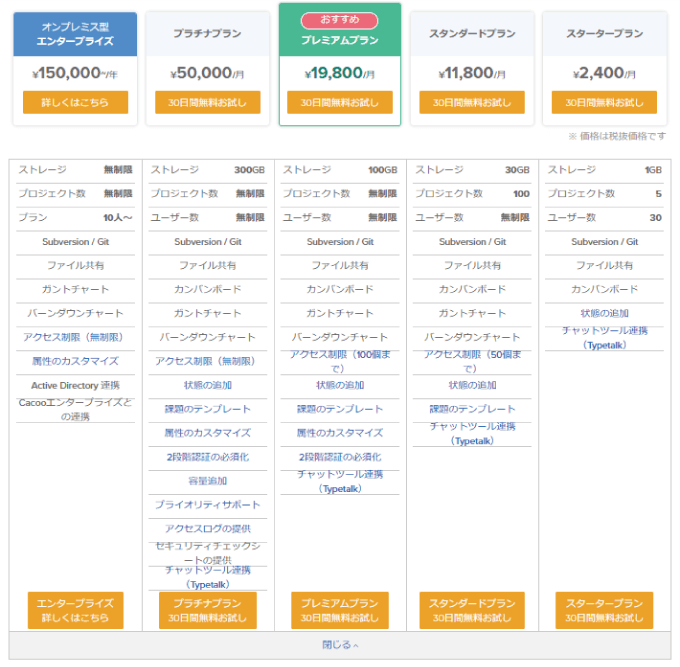
フリープランでは、基本的な機能以外が制限されています。
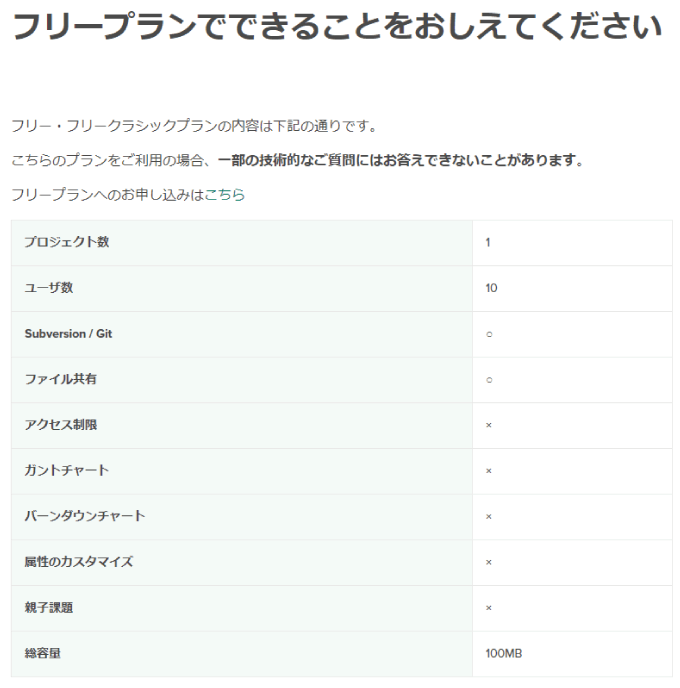

Backlogのフリープランの登録手順
フリープランを使用するまでの手順ですが、まずはBacklogの公式サイトにアクセスします。
公式Backlog
右上の「無料トライアル」をクリックしましょう。(プランと料金でもOK)
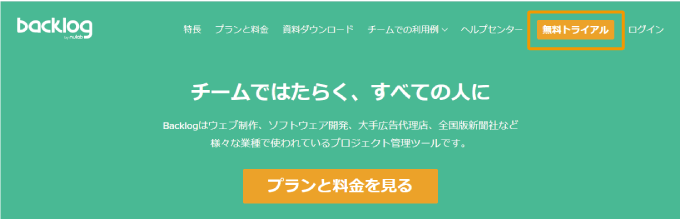
「フリープランはこちら」をクリックします。
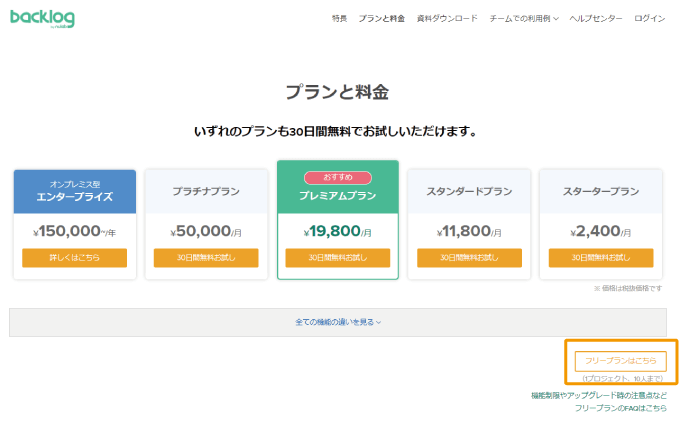
アカウントの作成画面に移るので、必要事項を入力し「無料で試してみる」をクリックしましょう。
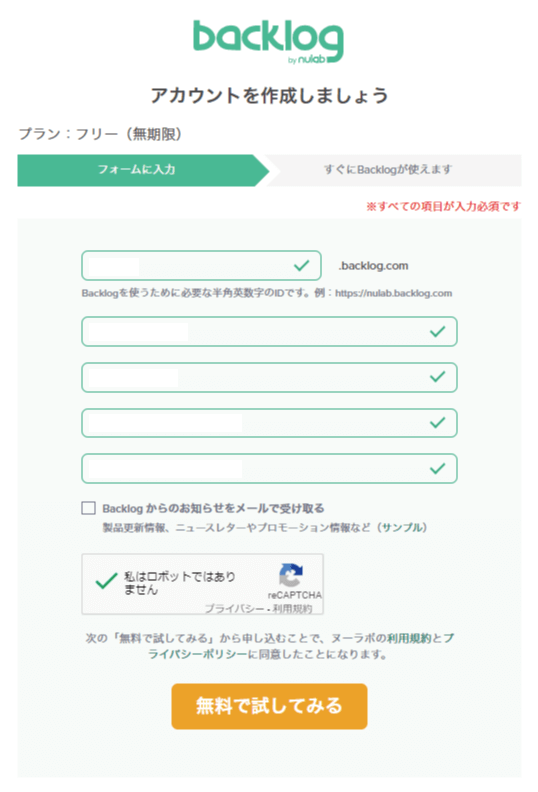
早速ダッシュボード画面が表示されるので、「プロジェクト名」と「プロジェクトキー」を入力します。

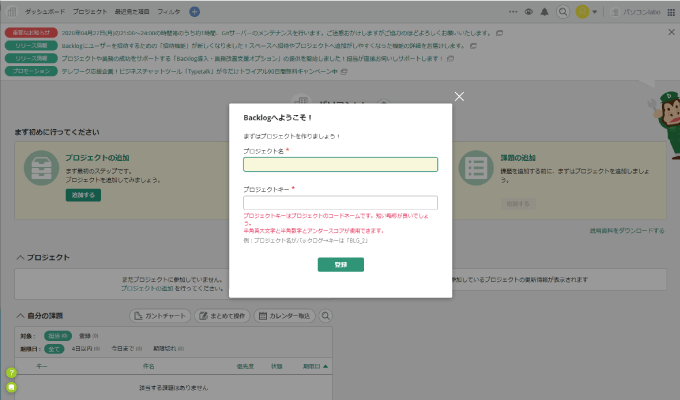
メンバー招待の画面が表示されるので、招待するメンバーが決まっていれば入力していきますが、まずは「スキップ」でもしておきます。
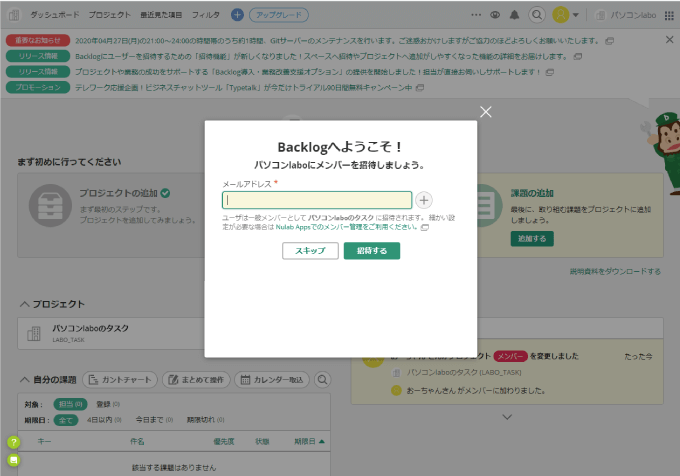
以上で、フリープランの登録と、プロジェクトの登録までが完了しました。

Backlogのフリープランでプロジェクト管理してみる
プロジェクト自体は、実行するチームの登録みたいなものなので、続いて実際に管理していく課題(タスク)の追加や他の機能を見ていきます。
課題の管理(追加)
プロジェクトメニューや初めに行うことから「課題の追加」をクリックしましょう。
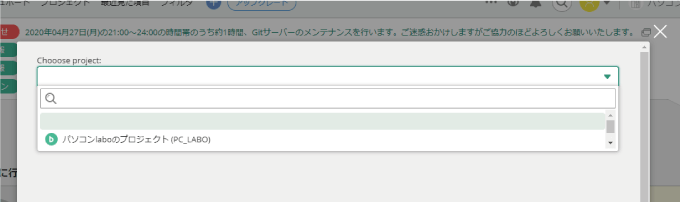
課題の追加画面で、課題の内容の設定を行っていきます。
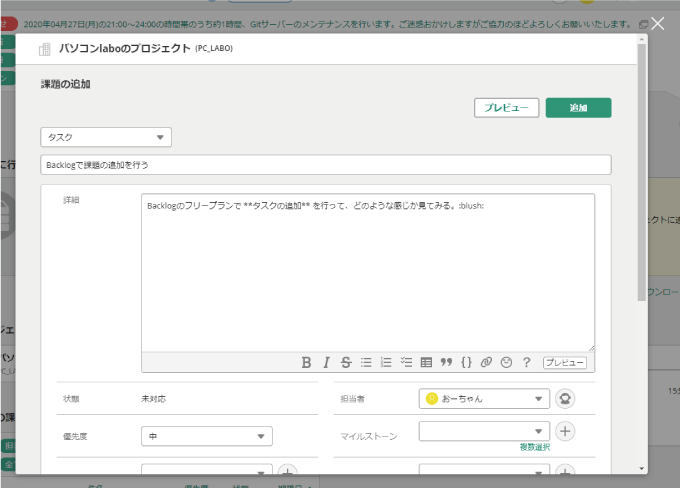
設定できる項目はこちら。
- 課題の種別
- タイトル
- 内容(太字や絵文字、箇条書きなどの修飾が可能)
- 状態
- 担当者
- 優先度
- マイルストーン
- カテゴリー
- 発生バージョン
- 期限日
- ファイルの添付
- 通知するユーザー
もちろん各項目(種別やカテゴリーなどのリスト)は設定で変更が可能で、基本的に必要となる項目はすべて揃っていると思います。

登録した課題は一覧として確認することができ、設定した項目でソートも実行可能です。
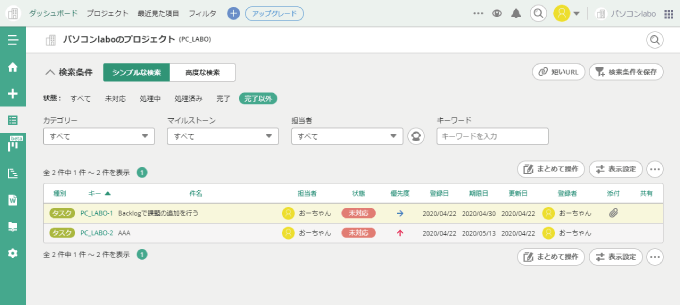
Wikiで知識の蓄積
Wikiの作成機能もあり、メンバー間でのノウハウや経験を蓄積していくことができます。
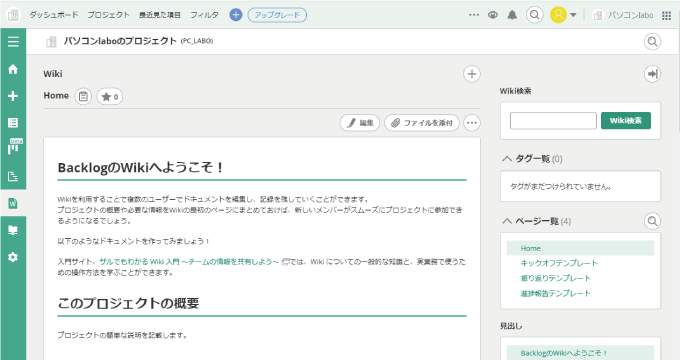
定番の機能ですが、知識の共有として大事な機能をフリープランでも使うことができます。
ボード機能で進捗管路
ボード機能(ベータ版)もあり、課題の進捗管理を視覚的に行えます。
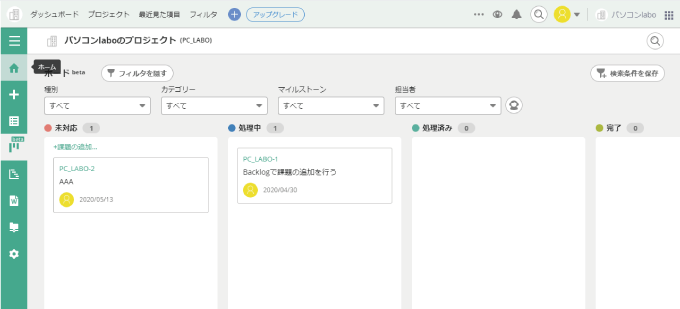
使ってみるとこれが結構便利で、各課題を付箋みたいに扱うことができ、未対応から処理中のところなどにドラッグアンドドロップだけで、課題の進捗を変更することができます。

ファイルの共有
ファイルの共有も可能で、キーワードや更新日などで検索することも可能です。
ドラッグアンドドロップでファイルを登録できるのも嬉しいですね。
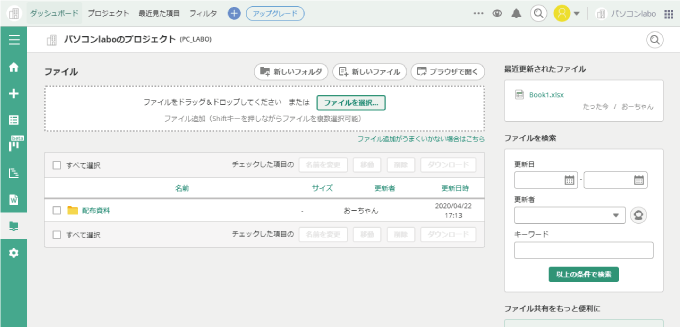

▼ Backlogでプロジェクト管理 ▼
スマホアプリでBacklogを使う
Backlogアプリのダウンロード
Backlogはスマホでも使うことができ、「Backlog」と検索で打ち込めば、無料でアプリをダウンロードすることができます。
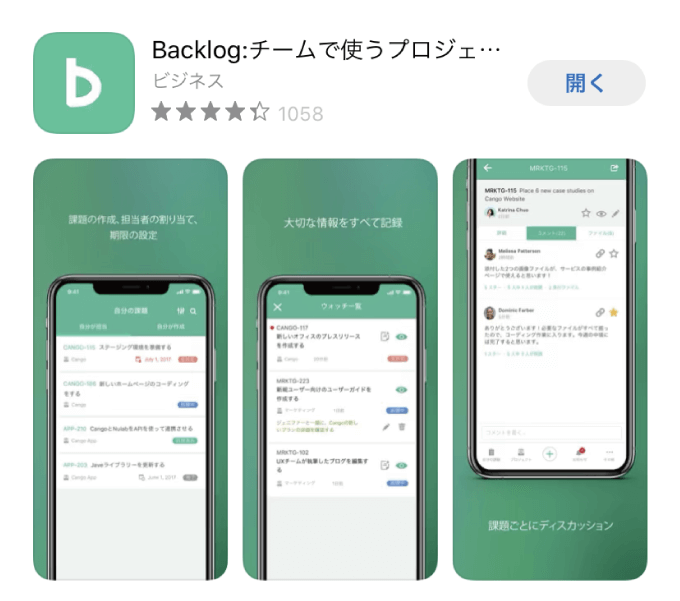
スマホアプリの操作画面
ログインするとすぐにプロジェクトの情報にアクセスすることができ、外出先でも簡単にアクセス可能です。
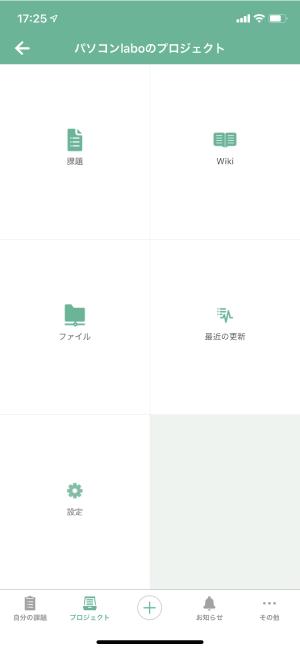
「自分の課題」メニューで、自分の課題のみを一覧で確認することができるのが良い感じです。
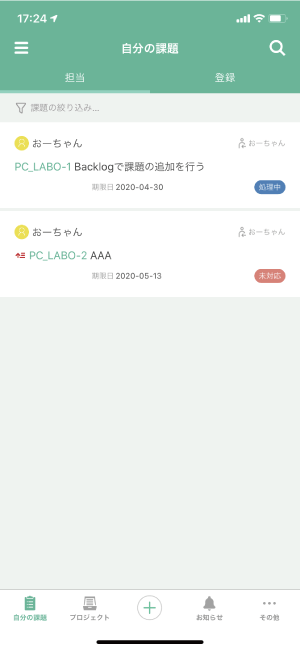

Backlogを使ってみた感想
Backlogのフリープランを使ってみて、感じたことをまとめました。
「使いやすい」が8割なだけある
シンプルな操作で直観的に操作することができ、情報がちゃんとわかるという点でポイントが高いです。
癖が少なく感じたので、基本的にどんな人でも受け入れることができるんじゃないかなと思います。
課題管理に特化したツール
プロジェクト管理と一言でいっても、課題管理やコミュニケーション、情報共有などさまざまな項目が含まれますが、
Backlogは課題管理に特化したツールという感じをうけました。
プロジェクトを円滑に進めるために「進捗の管理が大事」、「タスクの管理がしたい」という要望向きかなと思います。

まとめ
プロジェクト管理ツールの「Backlog」のフリープランの登録と、プロジェクト管理の感想をまとめてみました。
プロジェクト管理の中でも、課題の管理に特化したツールという感じで、個人的にはおすすめのツールです。
公式サイトにも書いてある「80.8%が最も使いやすいと答えた」というのにも納得の操作感でした。

▼ Backlogでプロジェクト管理 ▼